分享Sublime Text 3快速鍵精華版!
下面由sublime教學專欄為大家介紹Sublime Text 3 快捷鍵精華版,希望對需要的朋友有幫助!
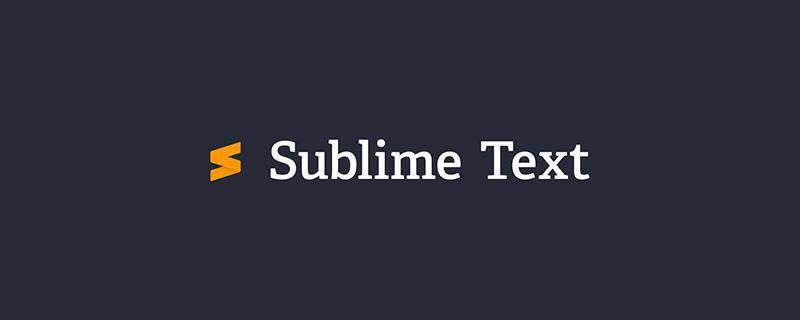
Sublime Text 3 快速鍵精華版
Ctrl Shift P:開啟命令面板
Ctrl P:搜尋專案中的檔案
Ctrl G:跳到第幾行
Ctrl W:關閉目前開啟檔案
#Ctrl Shift W:關閉所有開啟檔案
Ctrl Shift V:貼上並格式化
Ctrl D:選擇單詞,重複可增加選擇下一個相同的單字
# Ctrl L:選擇行,重複可依序增加選擇下一行
Ctrl Shift L:選擇多行
Ctrl Shift Enter:在目前行前插入新行
#Ctrl X:刪除目前行
Ctrl M:跳到對應括號
Ctrl U:軟撤銷,撤銷遊標位置
Ctrl J:選擇標籤內容
#Ctrl F:尋找內容
Ctrl Shift F:尋找並取代
Ctrl H:取代
Ctrl R:前往method
#Ctrl N:新建視窗
Ctrl K B:開關側邊欄
Ctrl Shift M:選取目前括號內容,重複可選括號本身
Ctrl F2:設定/刪除標記
Ctrl /:註解目前行
Ctrl Shift /:目前位置插入註解
Ctrl Alt /:區塊註釋,並Focus到首行,寫註解說明用的
Ctrl Shift A:選擇目前標籤前後,修改標籤用的
F11:全螢幕
Shift F11:全螢幕免打擾模式,只編輯目前檔案
Alt F3:選擇所有相同的字
Alt .:閉合標籤
Alt Shift 數字:分割畫面顯示
Alt 數字:切換開啟第N個檔案
Shift 右鍵拖曳:遊標多不,用來更改或插入列內容
滑鼠的前進後退鍵可切換Tab檔案
按Ctrl,依序點擊或選取,可需編輯的多個位置
按Ctrl Shift 上下鍵,可替換行
#選擇類別
Ctrl D 選取遊標所佔的文本,繼續操作則會選取下一個相同的文字。
Alt F3 選取文字按下快速鍵,即可一次選取全部的相同文字進行同時編輯。舉個栗子:快速選取並更改所有相同的變數名稱、函數名稱等。
Ctrl L 選取整行,繼續操作則繼續選擇下一行,效果和 Shift ↓ 效果一樣。
Ctrl Shift L 先選取多行,再按下快速鍵,會在每行行尾插入遊標,即可同時編輯這些行。
Ctrl Shift M 選擇括號內的內容(繼續選擇父括號)。舉個栗子:快速選取刪除函數中的程式碼,重寫函數體程式碼或重寫括號內裡的內容。
Ctrl M 遊標移動至括號內結束或開始的位置。
Ctrl Enter 在下一行插入新行。舉個栗子:即使遊標不在行尾,也能快速向下插入一行。
Ctrl Shift Enter 在上一行插入新行。舉個栗子:即使遊標不在行首,也能快速向上插入一行。
Ctrl Shift [ 選取程式碼,按下快速鍵,折疊程式碼。
Ctrl Shift ] 選取程式碼,按下快速鍵,展開程式碼。
Ctrl K 0 展開所有折疊程式碼。
Ctrl ← 向左單位性地移動遊標,快速移動遊標。
Ctrl → 向右單位性地移動遊標,快速移動遊標。
shift ↑ 向上選取多行。
shift ↓ 向下選取多行。
Shift ← 向左選取文字。
Shift → 向右選取文字。
Ctrl Shift ← 向左單位性地選取文字。
Ctrl Shift → 向右單位性地選取文字。
Ctrl Shift ↑ 將遊標所在行和上一行程式碼互換(將遊標所在行插入到上一行之前)。
Ctrl Shift ↓ 將遊標所在行和下一行程式碼互換(將遊標所在行插入到下一行之後)。
Ctrl Alt ↑ 向上新增多行遊標,可同時編輯多行。
Ctrl Alt ↓ 向下新增多行遊標,可同時編輯多行。
編輯類別
Ctrl J 合併選取的多行程式碼為一行。舉個栗子:將多行格式的CSS屬性合併為一行。
Ctrl Shift D 複製遊標所在整行,插入到下一行。
Tab 向右縮排。
Shift Tab 向左縮排。
Ctrl K K 從遊標開始刪除程式碼至行尾。
Ctrl Shift K 刪除整行。
Ctrl / 註解單行。
Ctrl Shift / 註解多行。
Ctrl K U 轉換大寫。
Ctrl K L 轉換小寫。
Ctrl Z 撤銷。
Ctrl Y 恢復撤銷。
Ctrl U 軟撤銷,感覺和 Gtrl Z 一樣。
Ctrl F2 設定書籤
Ctrl T 左右字母互換。
F6 單字偵測拼字
搜尋類別
Ctrl F 開啟底部搜尋框,尋找關鍵字。
Ctrl shift F 在資料夾內查找,與普通編輯器不同的地方是sublime允許添加多個資料夾進行查找,略高端,未研究。
Ctrl P 開啟搜尋框。舉個栗子:1、輸入當前項目中的文件名,快速搜尋文件,2、輸入@和關鍵字,查找文件中函數名,3、輸入:和數字,跳到文件中該行代碼,4、輸入#和關鍵字,找出變數名。
Ctrl G 開啟搜尋框,自動帶:,輸入數字跳到該行程式碼。舉個栗子:在頁面代碼比較長的文件中快速定位。
Ctrl R 開啟搜尋框,自動帶@,輸入關鍵字,找出檔案中的函數名稱。舉個栗子:在函數較多的頁面快速找出某個函數。
Ctrl : 開啟搜尋框,自動帶#,輸入關鍵字,找出檔案中的變數名稱、屬性名稱等。
Ctrl Shift P 開啟指令方塊。場景栗子:開啟命名框,輸入關鍵字,呼叫sublime text或外掛程式的功能,例如使用package安裝外掛程式。
Esc 退出遊標多行選擇,退出搜尋框,命令框等。
顯示類別
Ctrl Tab 按檔案瀏覽過的順序,切換目前視窗的標籤頁。
Ctrl PageDown 會向左切換目前視窗的標籤頁。
Ctrl PageUp 會向右切換目前視窗的標籤頁。
Alt Shift 1 視窗分屏,恢復預設1屏(非小鍵盤的數字)
Alt Shift 2 左右分割畫面-2列
Alt Shift 3 左右分螢幕-3列
Alt Shift 4 左右分割畫面-4列
Alt Shift 5 等分4螢幕
Alt Shift 8 垂直分割畫面-2螢幕
Alt Shift 9 垂直分割畫面-3螢幕
Ctrl K B 開啟/關閉側邊欄。
F11 全螢幕模式
Shift F11 免打擾模式
以上是分享Sublime Text 3快速鍵精華版!的詳細內容。更多資訊請關注PHP中文網其他相關文章!

熱AI工具

Undresser.AI Undress
人工智慧驅動的應用程序,用於創建逼真的裸體照片

AI Clothes Remover
用於從照片中去除衣服的線上人工智慧工具。

Undress AI Tool
免費脫衣圖片

Clothoff.io
AI脫衣器

AI Hentai Generator
免費產生 AI 無盡。

熱門文章

熱工具

記事本++7.3.1
好用且免費的程式碼編輯器

SublimeText3漢化版
中文版,非常好用

禪工作室 13.0.1
強大的PHP整合開發環境

Dreamweaver CS6
視覺化網頁開發工具

SublimeText3 Mac版
神級程式碼編輯軟體(SublimeText3)

熱門話題
 notepad檔太大打不開怎麼辦
Apr 08, 2024 am 03:15 AM
notepad檔太大打不開怎麼辦
Apr 08, 2024 am 03:15 AM
當 Notepad 檔案過大時,可以嘗試以下解決方案:使用其他文字編輯器,例如 Sublime Text,因為他們沒有檔案大小限制。將文件分割成較小的部分。透過註冊表編輯器啟用大文件支援。嘗試使用記事本++、WordPad 或 Microsoft Word 等替代方法開啟檔案。壓縮文件,然後使用存檔工具開啟。
 notepad怎麼讓文字列對齊
Apr 08, 2024 am 01:00 AM
notepad怎麼讓文字列對齊
Apr 08, 2024 am 01:00 AM
可使用三種方法在 Notepad 中實作文字列對齊:1、使用製表符;2、使用空格並手動調整;3、使用第三方工具(如 Notepad++、Sublime Text)提供自動對齊功能。
 html該用什麼打開
Apr 21, 2024 am 11:33 AM
html該用什麼打開
Apr 21, 2024 am 11:33 AM
要開啟HTML文件,您需要使用瀏覽器,例如GoogleChrome或Mozilla Firefox。若要使用瀏覽器開啟HTML文件,請遵循以下步驟:1. 開啟您的瀏覽器。 2. 將HTML檔案拖曳到瀏覽器視窗中,或點選「檔案」選單並選擇「開啟」。
 python程式用什麼軟體好
Apr 20, 2024 pm 08:11 PM
python程式用什麼軟體好
Apr 20, 2024 pm 08:11 PM
初學者推薦 IDLE 和 Jupyter Notebook,中/進階推薦 PyCharm、Visual Studio Code 和 Sublime Text。雲端 IDE Google Colab 和 Binder 提供互動式 Python 環境。其他推薦包括 Anaconda Navigator、Spyder 和 Wing IDE。選擇標準包括技能等級、專案規模和個人偏好。
 html怎麼開啟本機文件
Apr 22, 2024 am 09:39 AM
html怎麼開啟本機文件
Apr 22, 2024 am 09:39 AM
HTML 可用於開啟本機文件,步驟如下:建立一個 .html 文件並匯入 jQuery 庫。建立一個輸入字段,允許使用者選擇文件。監聽檔案選擇事件並使用 FileReader() 物件讀取檔案內容。將讀取的文件內容顯示到網頁上。
 python怎麼建立py文件
May 05, 2024 pm 07:57 PM
python怎麼建立py文件
May 05, 2024 pm 07:57 PM
在 Python 中建立 .py 檔案的步驟:開啟文字編輯器(例如 Notepad、TextMate 或 Sublime Text)。建立新檔案並輸入 Python 程式碼,注意縮排和語法。儲存檔案時,使用 .py 副檔名(例如,my_script.py)。
 python複製的程式碼怎麼用
Apr 20, 2024 pm 06:26 PM
python複製的程式碼怎麼用
Apr 20, 2024 pm 06:26 PM
在 Python 中使用複製的程式碼的步驟如下:將程式碼複製並貼上到文字編輯器中。建立一個 Python 文件。在命令列中運行程式碼。理解程式碼的用途和工作原理。根據需要修改程式碼並重新運行它。
 手機html檔案怎麼打開
Apr 05, 2024 am 08:06 AM
手機html檔案怎麼打開
Apr 05, 2024 am 08:06 AM
可在手機上開啟 HTML 檔案的方法包括:使用預設瀏覽器,在網址列輸入檔案路徑或 URL。使用檔案總管,導覽至文件位置並點選 HTML 檔案。下載文字編輯器,導覽至文件位置並雙擊 HTML 檔案。從應用程式商店下載 HTML 檢視器,導覽至檔案位置並點選 HTML 檔案。






